
ככל שיש יותר סוכר, כך מתוק יותר. ככל שלמערכת הפעלה יש יותר אפקטים חזותיים, כך היא מושכת יותר מבחינה ויזואלית. הבעיה נמצאת בקבוצות שהן המשאבים מוגבלים, מכיוון שכל אחד מהאפקטים הוויזואליים עושה שימוש בגרפיקה ובמעבד של הציוד שלנו, תוך שימוש במשאבים שנוכל להקצות לביצועי היישומים.
אחד האפקטים האטרקטיביים ביותר, בנוסף לאנימציות, הוא שקפים. שקיפות מציגה את רקע שולחן העבודה בתפריטים של Windows ויישומים תואמים, אך בדרך כלל צריכת המשאבים שלהם גבוהה למדי, ולכן זה רעיון נהדר להשבית אותם אם הצוות שלנו צולע יותר מאשר ללכת.
כיבוי שקפים אומר שזה ביצועי הצוות שלנו ישתפרו משמעותית מכיוון שהשימוש במעבד ובגרפיקה מצטמצם למה שנחוץ בהחלט, כלומר להציע את המשאבים הדרושים כדי שהאפליקציה תפעל כראוי.
כדי כבה את השקיפות ב- Windows 10 עלינו לבצע את השלבים הבאים:
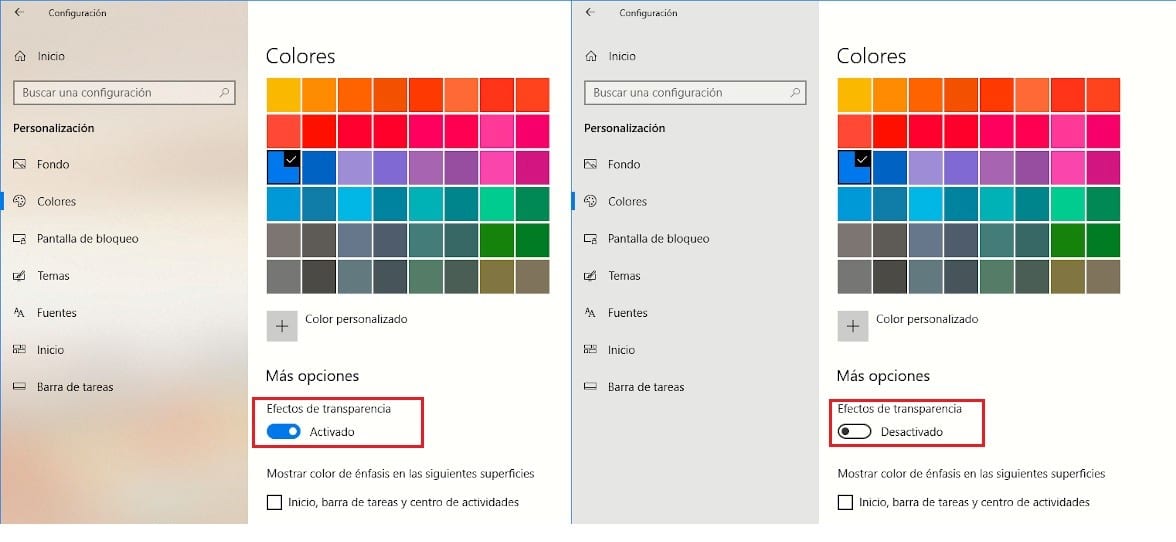
אנו ניגשים לתצורת Windows 10 דרך קיצור המקשים Windows Key + io או שאנחנו ניגשים דרך תפריט ההתחלה ולחיצה על גלגל השיניים המוצג בחלק השמאלי התחתון של תפריט זה.
- לאחר מכן לחץ על הסמל התאמה אישית.
- בתוך התאמה אישית, בעמודה השמאלית לחץ על צבעים.
- בקטע משמאל, עלינו לחפש פנימה אפשרויות נוספות הפונקציה השפעות שקיפות.
- כדי להשבית אותם, אנחנו רק צריכים בטל את הסימון של המתג מופעל.
באותה עת תראה כיצד הרקע של תפריט התצורה של Windows, יפסיק להציג את תמונת הרקע המטושטשת וזה ימשיך להציג את הצבע האפור המסורתי שתצורות התצורה של Windows מציגות לנו.